Win10切换平板模式没有提示的问题可以通过调整系统设置来解决,以下是详细的步骤和说明:

问题背景
在windows 10系统中,平板模式是一种专为触摸屏设备设计的界面模式,它提供了更大的图标、更简洁的布局以及更适合触摸操作的交互方式,有些用户在尝试切换到平板模式时可能会遇到没有提示的情况,这可能会让用户感到困惑,不知道是否已经成功切换到平板模式。
解决方法
1、打开设置:按下“Windows+I”键组合,打开Windows设置窗口,这是进入系统各种设置选项的快捷方式。
2、进入系统设置:在设置窗口中,点击“系统”选项,这里包含了关于显示、通知、电源等系统级别的设置。
3、选择平板模式:在系统设置页面的左侧菜单中,找到并点击“平板模式”选项卡,这个选项卡专门用于配置与平板模式相关的设置。
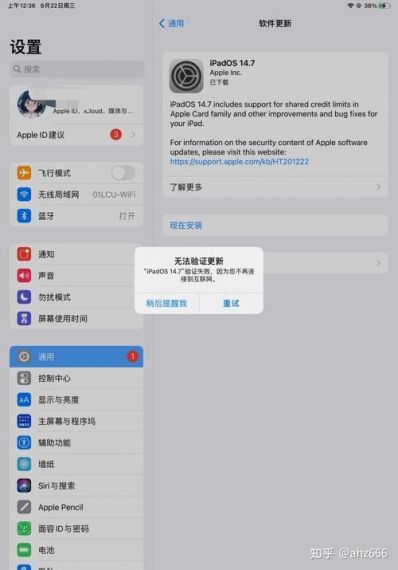
4、调整提示设置:在平板模式设置页面中,找到“当此设备自动开启或关闭平板模式时”这一选项,默认情况下,这个选项可能被设置为“不询问我”,这意味着系统会自动切换到平板模式而不会给出任何提示,为了解决这个问题,你需要将这个选项更改为“切换前始终询问我”,这样,每次系统准备自动切换到平板模式时,都会先弹出一个提示窗口,询问你是否确认切换。
5、保存设置并测试:完成上述设置后,点击页面底部的“应用”按钮(如果可用)或直接关闭设置窗口以保存更改,你可以尝试触发平板模式的切换(通过改变屏幕方向或使用特定的快捷键),看看是否会弹出提示窗口。
额外信息
平板模式的优势:平板模式不仅提供了更适合触摸操作的界面,还优化了应用程序在触摸屏上的运行效果,使得用户可以更加流畅地使用各种应用。
其他相关设置:除了平板模式外,Windows 10还提供了许多其他与显示和交互相关的设置选项,如分辨率调整、显示方向设置、缩放比例调整等,这些设置可以根据用户的个人喜好和设备特性进行灵活调整。

更新和兼容性:随着Windows系统的不断更新和升级,某些设置选项可能会发生变化或被移除,建议用户定期检查系统更新并了解最新的设置选项和功能。
通过以上步骤,你应该能够解决Win10切换平板模式没有提示的问题,并享受到平板模式带来的便捷和高效,如果你在使用过程中遇到任何其他问题或需要进一步的帮助,请随时联系技术支持或查阅相关文档。


